

Fritzbox am Speedport Hybrid/Pro
ISDN-Adapter
Neuigkeiten/Changelog
Startseite
IP-Adresse Speedport
Internetzugang Fritzbox
LTE-Ausnahmen SPH
IP Telefonie Fritzbox
verschlüsselte Telefonie
DynDNS
Portfreigaben
Fernzugang Fritzbox
Tipps und Tricks
Fetch-Bindings Fritzbox
Störungseingrenzung
Gästebuch
Downloads SP Hybrid
Downloads Fritzbox
Speedport Pro
Speedport Pro Plus
Downloads SP Pro
Downloads SP Pro Plus
Shrew Soft VPN-Client
Digitalisierungsbox
Voip-Telefone (Gigaset)
Voip-Clients
sipgate Fritzbox
ISDN-Adapter
Tschüss Hybrid!
Impressum/Datenschutz
Aktuell kommt es am ISDN-Adapter zu dem Problem, dass abgehend nur die Hauptrufnummer übermittelt wird.
Es bringt hier nichts, den Speedport bzw. Adapter zu tauschen oder automatisch neu zu konfigurieren.
Siehe dazu auch hier im Beitrag 4
Das Problem kann aber wohl durch manuelle Konfiguration des Adapters behoben werden.
(Danke @markuskrammer für den Link)
Zuerst ein Tipp Betreff ISDN-Adapter und Speedport Hybrid:
Wie Waage1969 hier berichtet ist wohl die neue Bedienungsanleitung für den ISDN-Adapter im Bezug auf
den Speedport Hybrid nicht vollständig.
Es hat sich herausgestellt, das man vor Inbetriebnahme des ISDN-Adapters am Speedport Hybrid den
Speedport auf “nur DSL” stellen und neu starten muss, damit der Adapter angemeldet werden kann.
Nach erfolgreicher Anmeldung kann dann LTE wieder zugeschalten werden.
Die Einstellung “Nur DSL” ist unter “Internet” - “LTE deaktivieren oder…” zu finden.
---------------------------------------------------------------------------------------------------------------------------------------------------------------
Alle die generell Probleme mit der Anmeldung des ISDN-Adpaters (egal welcher Router) haben, sollten sich
mal mit dem Thema manuelles Firmwarupdate beschäftigen, da oft der Adapter aufgrund veralteter Firmware
nicht angemeldet werden kann.
Gleichzeitig mit dem Firmwarupdate hat sich auch die Bedienungsanleitung geändert, weshalb die aktuelle Version
hier heruntergeladen werden sollte.
Die aktuell auf dem Adapter installierte Firmware kann man anhand der Ziffernkollonne hinter “ITA/Ver” in der Liste der
verbundenen Geräte (sie rot umrahmter Bereich im nächsten Bild) ermitteln
---------------------------------------------------------------------------------------------------------------------------------------------------------------
Anleitung manuelles Firmwarupdate
An dieser Stelle, vielen, vielen Dank an Waage1969 für die Bilder.
(Hier gibt es das Ganze mittlerweile auch direkt von der Telekom)
Für das manuelle Update zuerst über diese Seite die aktuelle Firmware herunterladen
und auf dem Rechner speichern.
Nun muss zuerst die IP-Adresse des ISDN-Adapers ermittelt werden.
Dies erfolgt im Speedport unter "Heimnetzwerk" - "Heimnetzwerk (LAN)" - "Übersicht der Geräte im Heimnetzwerk"
Dort sollte ein Gerät mit dem Namen “ITA/Ver…” auftauchen, wobei die Ziffernkolonne am Ende der aktuell installierten
Firmwareversion entspricht.
Dort bitte hinter dem Adapter auf "anzeigen" klicken und die IP-Adresse (hier z.B. 192.168.109.103) aufschreiben/merken.
An dieser Stelle nun zuerst die Konfigurationsoberfläche des Routers per “Logout” verlassen und vorbeugend den
Browser beenden. Bei geöffneter Konfigurationsoberfläche kann es sein, das kein Zugriff auf den ISDN-Adapter möglich
ist bzw. das Update fehlschlägt.
(Im nächsten Absatz übernehme ich mal die Worte von Waage1969, da ich das Mangels Adapter nicht nachvollziehen kann.)
Nun muss der ISDN Adapter für mindestens 10 sec. stromlos gemacht werden. Dann den Reset Knopf und die Anmeldetaste
gleichzeitig drücken, gedrückt halten und währenddessen den ISDN Adapter wieder mit Strom versorgen (Mindestens zwei geschickte
Hände und oder weitere Person erforderlich).
Nach etwa 5- 10 sec. fängt die LED des ISDN Adapter abwechselnd weiß und rot zu leuchten.
Jetzt beide Tasten loslassen und fortfahren.
Nun den Browser wieder öffnen und als "Internet"Adresse die eben ermittelte IP (z.B. 192.168.109.103) eingeben.
Hier bitte wirklich die von euch ermittelte IP-Adresse eingeben und nicht einfach nur mein Beispiel abschreiben!!
Sollte sich jetzt der Router anstelle des ISDN-Adapters melden, dann bitte wie in der Telekom-Anleitung beschrieben,
den ISDN-Adapter (anstelle des Routers) per Netzwerkkabel direkt mit dem Rechner verbinden, die ersten Schritte
wiederholen und als IP-Adresse 192.168.2.1 eingeben.
Dabei (falls vorhanden) bitte auch unbedingt das WLAN am Rechner deaktivieren, damit sich der Rechner nicht mit
dem Router verbinden kann.
Nach Eingabe des Gerätepasswortes (zu finden auf dem Aufkleber am Adapter)
Achtung!: Hier nur die ersten 6 Zeichen des Passwortes eingeben, siehe offizielle Anleitung Punkt B
landet man auf der Seite, über welche die heruntergeladene Firmware installiert werden kann.
Nun über “Durchsuchen” die zuvor heruntergeladene Firmware-Datei auswählen und zur Bestätigung auf
“APPLY” klicken
und die daraufhin erscheinende Sicherheitsabfrage mit “OK” bestätigen
…bitte warten…
Danach sollte der Adapter neu starten und kann wie in der Bedienungsanleitung auf Seite 21 beschrieben automatisch
konfiguriert werden.
Bitte die Bedienungsanleitung aus dem Link verwenden, für den Fall, das die dem Adapter beiliegende veraltet ist.
Nach dem Neustart sollte in der Geräteübersicht dann auch die neue Firmwareversion hinter “ITA/Ver…”angezeigt werden.
Während der automatischen Einrichtung blinkt die Status-Lampe weiß und sollte nach Abschluß der Konfiguration
dauerhaft weiß leuchten.
Kommt es bei der automatischen Konfiguration nach dem Update weiterhin zu Problemen, so bitte Speedport und ISDN-Adapter
vom Strom nehmen und nach ein paar Minuten zuerst nur den Speedport wieder in Betrieb nehmen.
Den ISDN-Adapter erst dann wieder einschalten, wenn am Speedport alle Lampen leuchten, sprich er wieder online ist und ggf.
die Anmeldung wiederholen.

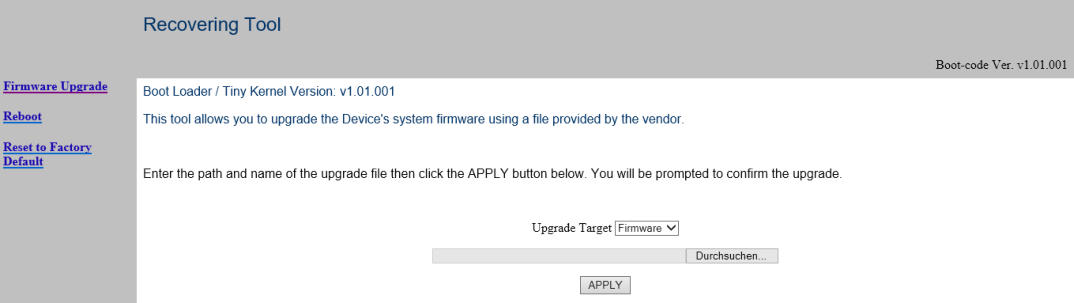
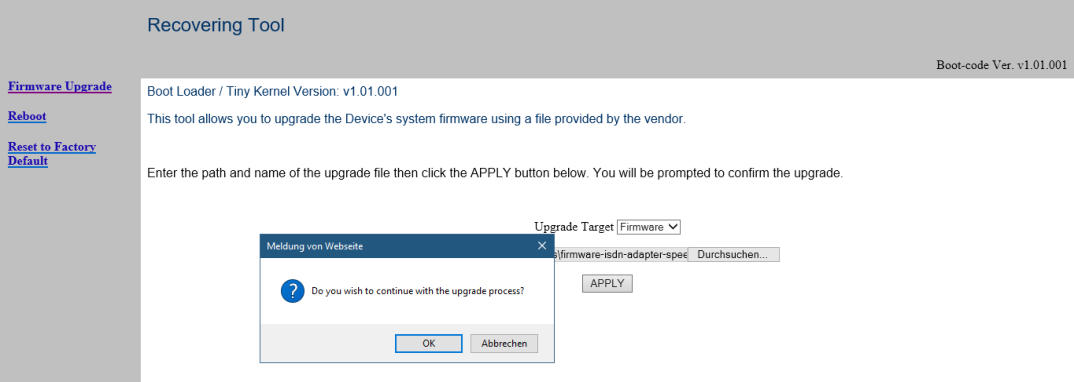
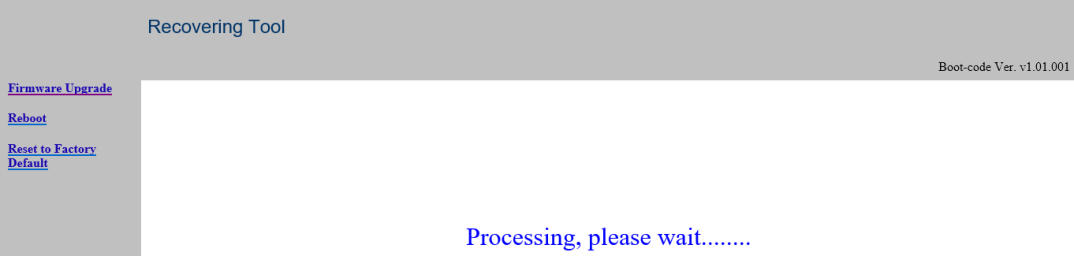

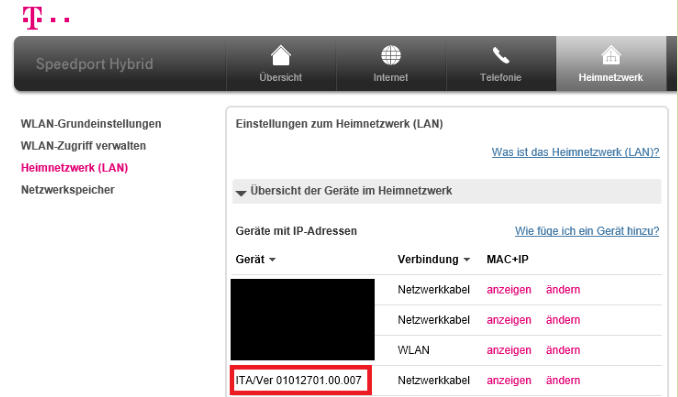
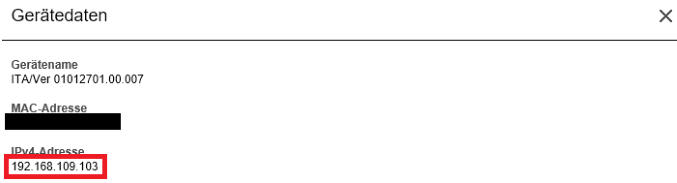
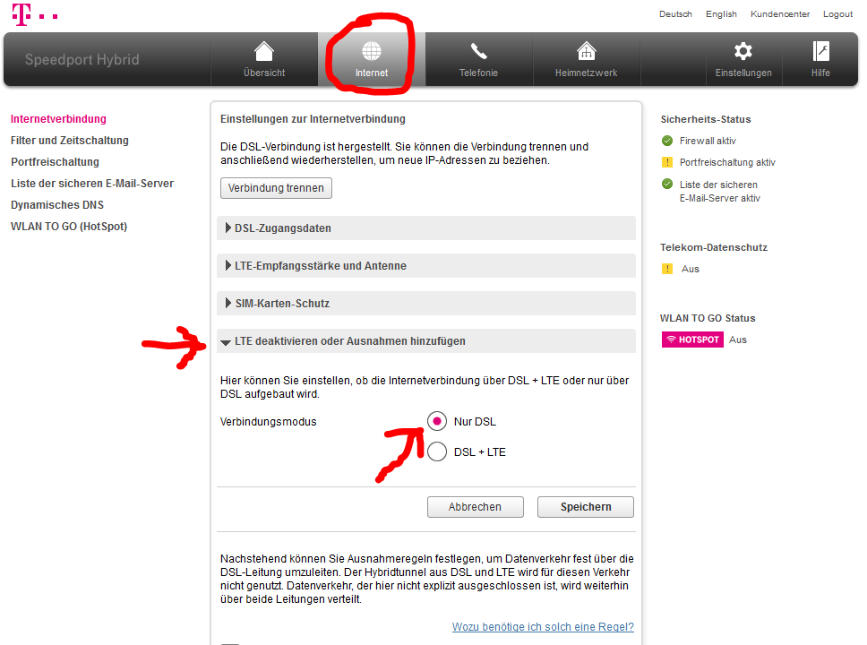
Pageviews